Recuperação de iCloud SMS do iPad - Como visualizar mensagens de texto no iCloud
 atualizado por Valyn Hua / 03 de fevereiro de 2021 09:15
atualizado por Valyn Hua / 03 de fevereiro de 2021 09:15Quando apago mensagens de spam, apaguei algumas conversas importantes por acidente. Eu fiz backup do meu iPhone antes que isso acontecesse, mas não tenho certeza se as mensagens que eu deletei estão no meu arquivo de backup. Posso acessar o conteúdo do meu backup?
Mesmo com o advento de vários softwares sociais, o papel que o SMS desempenha em nossas vidas diárias ainda é insubstituível.
Os usuários da Apple podem enviar e receber mensagens como iMessages ou SMS. Você não pode distinguir entre eles. Na verdade, essas duas mensagens são enviadas com diferentes cores de bolhas. Um é azul, outro é verde.

Como o custo de envio de um iMessage é próximo de zero, há uma inundação de spam no iMessage. Como resultado, muitos usuários tendem a enviar mensagens de texto em vez de iMarcas.
Desativar iMessages no iPad
- Navegar para Configurações > Mensagens.
- Desligue o iMessage.
Algumas mensagens de texto podem conter informações cruciais ou registrar um momento importante em sua vida. Mas é uma coisa tão comum que perdemos essas mensagens por exclusão acidental ou atualização de versão.
Existe uma maneira de recuperar mensagens de texto excluídas no iPad?
Felizmente,
A Apple levou essa questão em consideração. Os usuários podem fazer backup de todos os dados no iPad com o iCloud em caso de perda de dados.
Se tiver certeza de que suas mensagens de texto excluídas estão armazenadas em um arquivo de backup do iCloud, você poderá recuperar facilmente as mensagens de texto excluídas desse arquivo de backup.
Se não, então você precisa de uma ferramenta de recuperação para acessar o conteúdo do backup do iCloud.
FoneLab - Recuperação de dados do iPhone é uma ferramenta confiável de recuperação de dados, que pode ajudá-lo a visualizar o conteúdo de um arquivo de backup.
Vamos entrar em mais detalhes.

Lista de guias
1. Ver mensagens de texto excluídas no iPad via recurso de pesquisa
O iOS10 e a versão anterior têm um bug no sistema de que as mensagens excluídas podem ser pesquisadas via Pesquisar.
Quando você excluiu acidentalmente as mensagens de texto importantes, você pode tentar o caminho primeiro.
Veja se o Pesquisar função de Mensagens está aberto.
Passo 1 Acesse Configurações > Geral > Siri e Pesquisa no seu iPad.
Passo 2Verifique se o interruptor ao lado Mensagens está aberto.
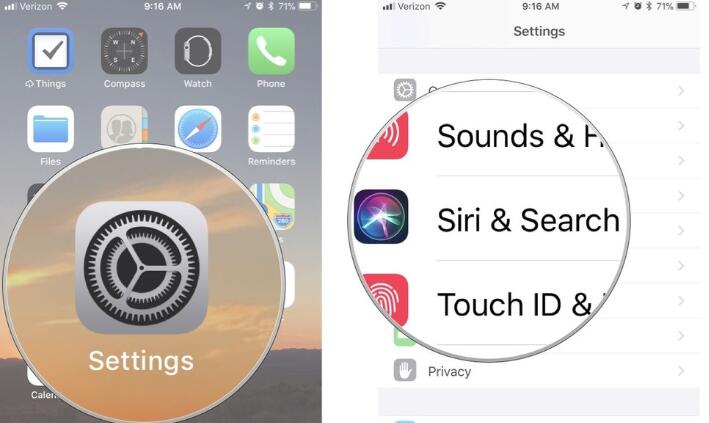
Então você pode acessar as mensagens de texto excluídas se lembrar de uma palavra contida nas mensagens de texto excluídas. As mensagens excluídas serão exibidas como prompts, mas não podem ser tocadas para exibir todo o conteúdo.
Passo 1 Deslize a página inicial no seu iPad.
Passo 2Digite as palavras contidas na caixa de pesquisa.
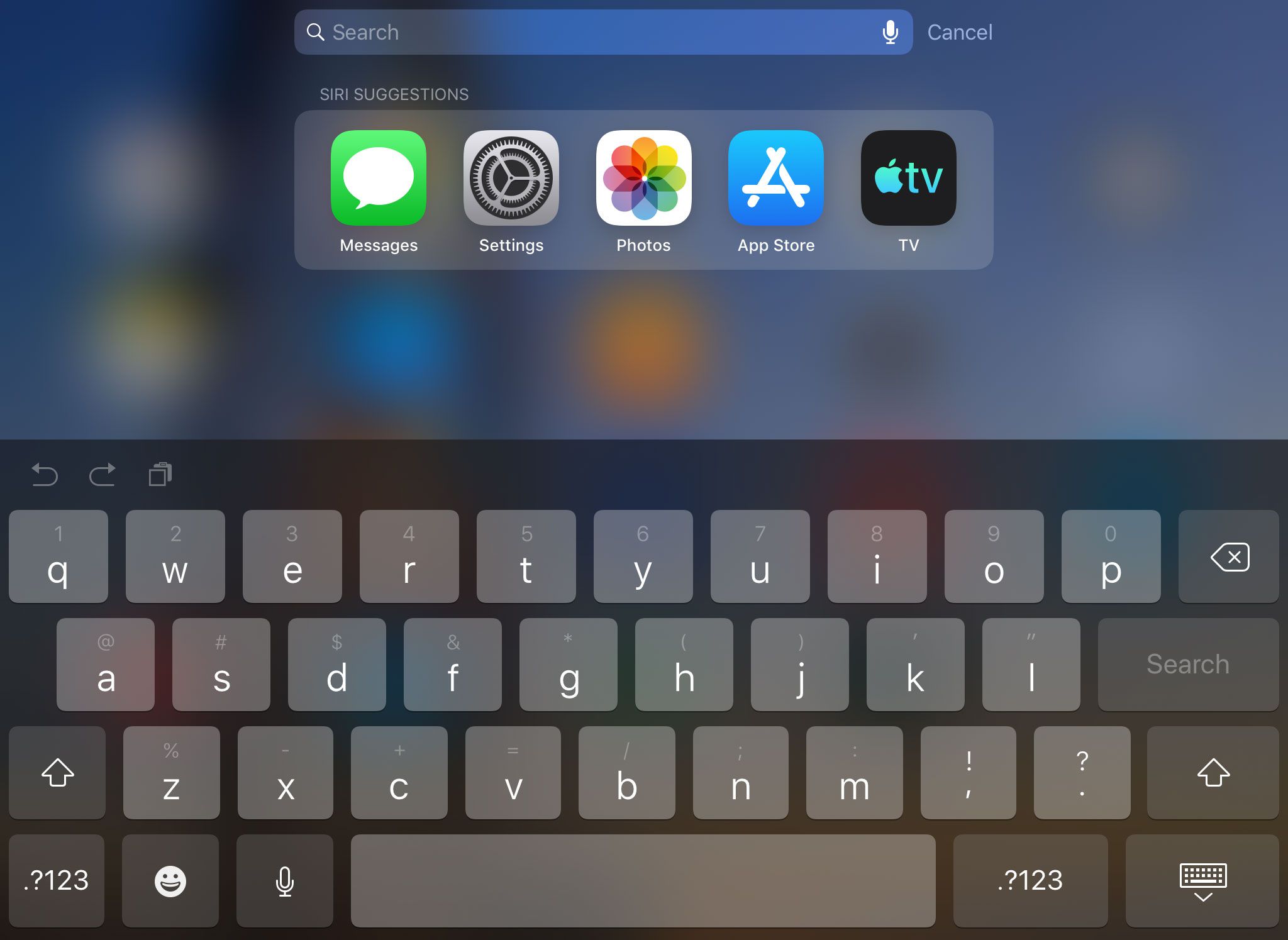
2. Restaurar mensagens do iPhone por meio da ativação do iCloud Sync novamente
Embora já tenha sincronizado mensagens via iCloud, você pode tentar desativar as Mensagens no iCloud por alguns minutos e ligá-las novamente Configurações > [SEU NOME] > Mensagens.
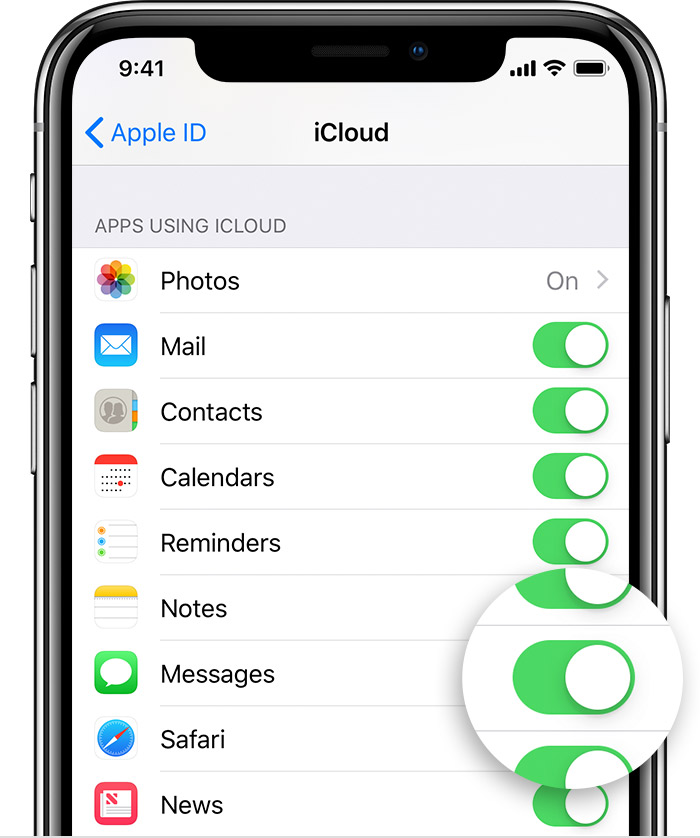
3. Restaurar mensagens do iCloud no iPad
Você pode ter percebido a importância de fazer o backup do seu iPhone regularmente. Se você fizer isso, provavelmente recuperará os dados perdidos.
Como uma ferramenta de backup, o iCloud ajuda você a fazer backup de mensagens no iPad com facilidade e segurança se você tiver mensagem de backup com iCloud. Mas as mensagens de backup não podem ser visualizadas online ou offline. Você precisará restaurar as mensagens do iPad do iCloud se quiser visualizá-las.
Mas você deve estar ciente da verdade que você tem que redefinição de fábrica do iPad antes de restaurar do backup do iCloud. Isso significa que você pode perder o conteúdo atual do iPad. Se você não deseja que isso aconteça, faça backup dos dados atuais com antecedência ou vá para o próximo método.
De qualquer forma, vamos ver como restaurar o iPad com o iCloud.
Passo 1 No iPad, entre em Configurações > Geral > Limpar > Apagar Todo o Conteúdo e Ajustes.

Passo 2 Quando o dispositivo reiniciar automaticamente, siga as etapas de configuração na tela até atingir o Apps e dados interface.

Passo 3 Escolha Restaurar a partir do backup do iCloud da lista de backup.
Passo 4 Faça login na sua conta do iCloud.
Passo 5Dependendo da data e do tamanho de cada backup, selecione o mais relevante para restaurar. Levará alguns minutos a uma hora para concluir a restauração
É possível restaurar as mensagens de texto excluídas sem afetar outros dados no iPad?
Leia para obter a resposta ...
4. Restaurar mensagens de texto do iCloud no iPad com FoneLab
A maneira mais recomendada é acessar o iCloud faça backup e extraia seletivamente o arquivo individual do backup do iCloud sem nenhuma outra perda de dados.
É possível com a ajuda de uma ferramenta de terceiros.
FoneLab - Recuperação de dados do iPhone foi projetado para recuperar vários dados do iOS, permitindo que os usuários visualizem o conteúdo do arquivo de backup e extraiam os dados desejados.
Com o FoneLab para iOS, você recuperará os dados perdidos / excluídos do iPhone, incluindo fotos, contatos, vídeos, arquivos, WhatsApp, Kik, Snapchat, WeChat e mais dados do seu backup ou dispositivo do iCloud ou iTunes.
- Recupere fotos, vídeos, contatos, WhatsApp e mais dados com facilidade.
- Visualizar dados antes da recuperação.
- iPhone, iPad e iPod touch estão disponíveis.
Por favor, siga os passos detalhados:
Passo 1 Clique nos links acima para baixar o software no seu PC ou Mac de acordo.
Passo 2 Instale e inicie este software.
Passo 3 Selecionar Recuperação de dados do iPhone > Recuperar dos arquivos de backup do iCloud.

Passo 4Faça login na sua conta do iCloud para tenha acesso ao backup do iCloud.
Dica: Tem problema para entrar na sua conta do iCloud? Talvez você precise desativar a autenticação de dois fatores.
Passo 5 Você obterá a lista de todos os arquivos de backup, escolha um para baixar e iniciar a varredura.

Passo 6 Aguarde o processo de digitalização terminar, o software listará os diferentes tipos de arquivos no catálogo.
Passo 7 Clique Mensagens da lista na barra lateral esquerda e visualize o conteúdo à direita.
Passo 8 Verifique os itens e selecione um único item ou vários itens para recuperar. As mensagens recuperadas serão salvas no seu computador na forma de HTML.
Ainda mais,
Este software é capaz de recuperar dados do iOS em três modos de recuperação. Além de restaurar dados do iCloud, também pode recuperar dados do iTunes e dispositivo iOS.
Também pode recuperar o histórico de safári do iCloud.
Seja como for, você pode experimentá-lo gratuitamente antes de comprá-lo.
Com o FoneLab para iOS, você recuperará os dados perdidos / excluídos do iPhone, incluindo fotos, contatos, vídeos, arquivos, WhatsApp, Kik, Snapchat, WeChat e mais dados do seu backup ou dispositivo do iCloud ou iTunes.
- Recupere fotos, vídeos, contatos, WhatsApp e mais dados com facilidade.
- Visualizar dados antes da recuperação.
- iPhone, iPad e iPod touch estão disponíveis.
